打开和自...
在 Mac 上启用“悬停文本”后,可以将指针移到屏幕上内容(例如文本、输入栏、菜单项或按钮)的上方,在单独的窗口中以高分辨率显示项目的放大版本。
打开和自定悬停文本
1.在 Mac 上,选取苹果菜单 >“系统偏好设置”,点按“辅助功能”。
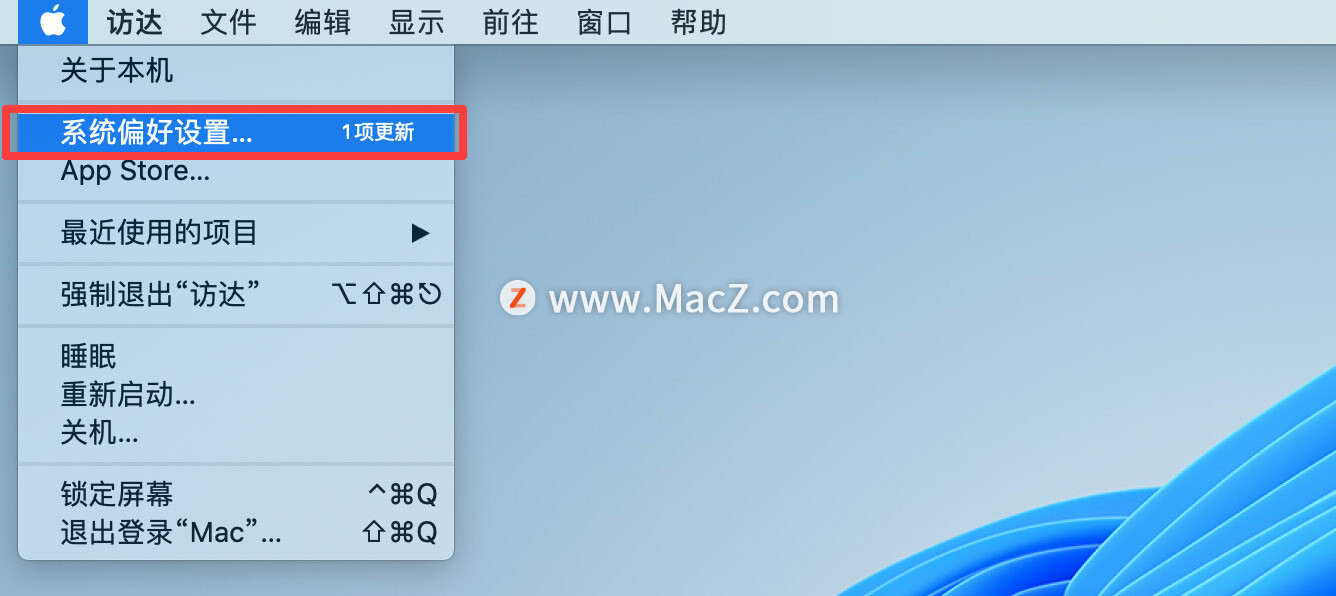
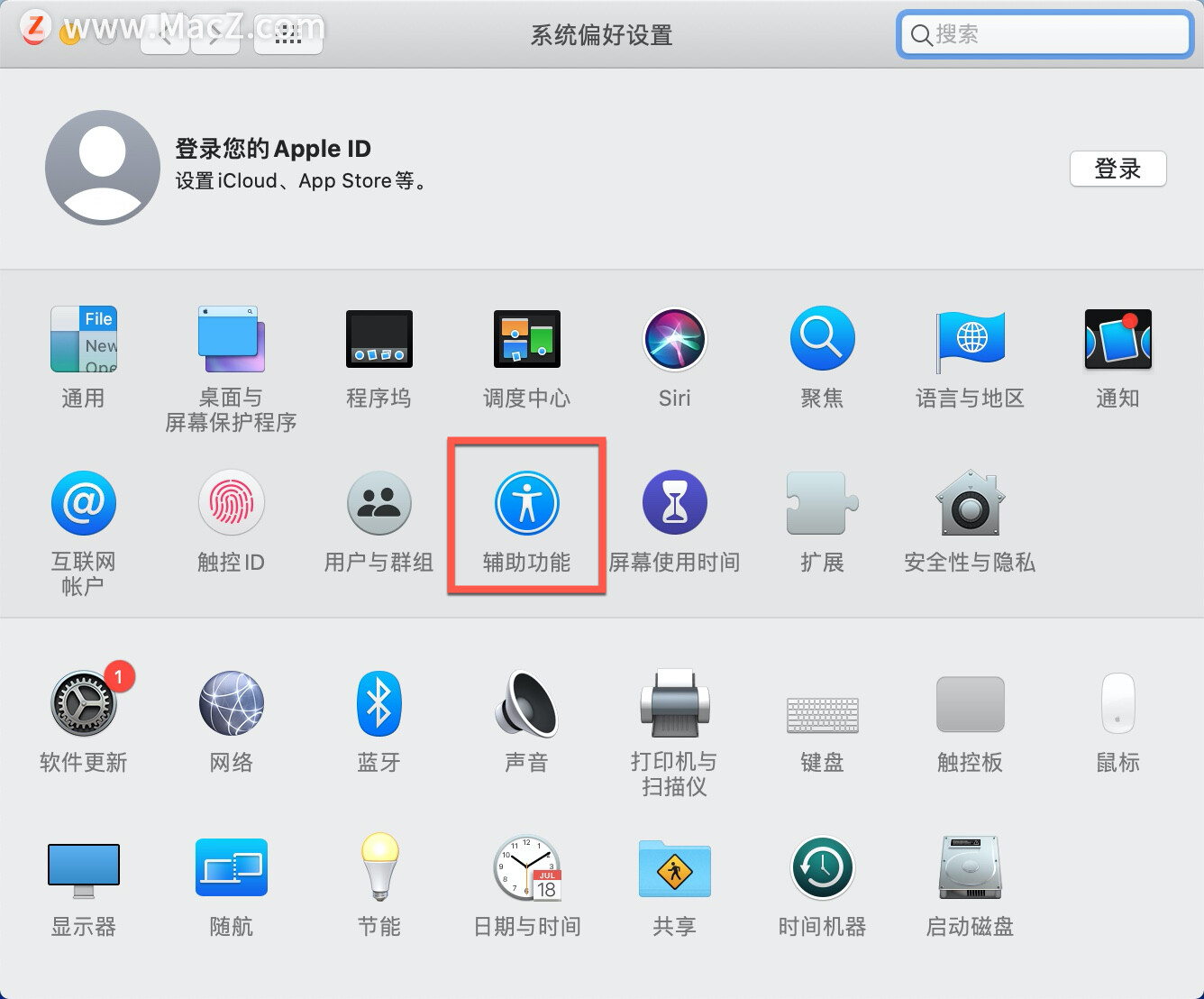
2.点按“缩放”,选择“启用悬停文本”。
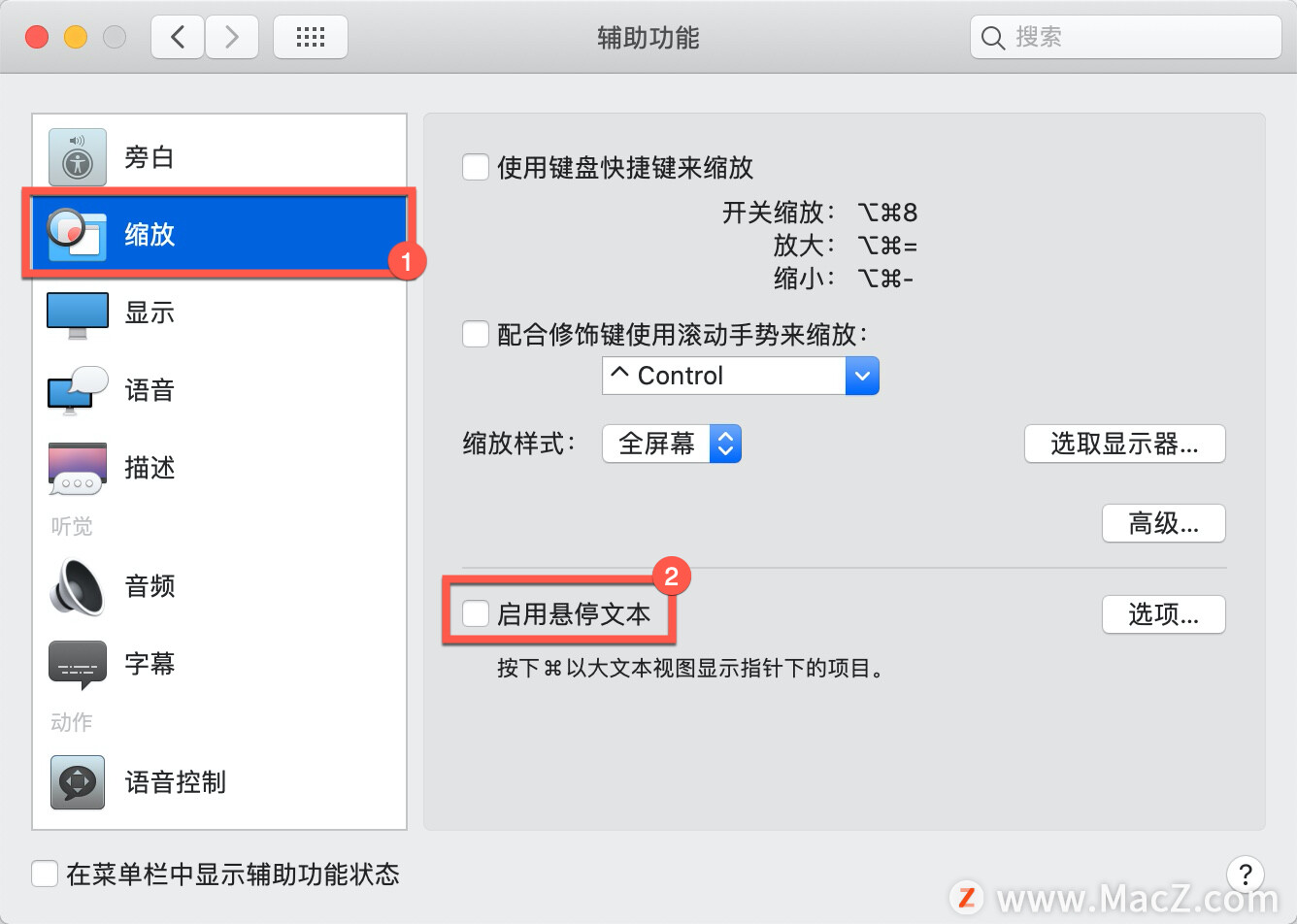
如果想要自定“悬停文本”,请点按“选项”。例如,您可以指定:
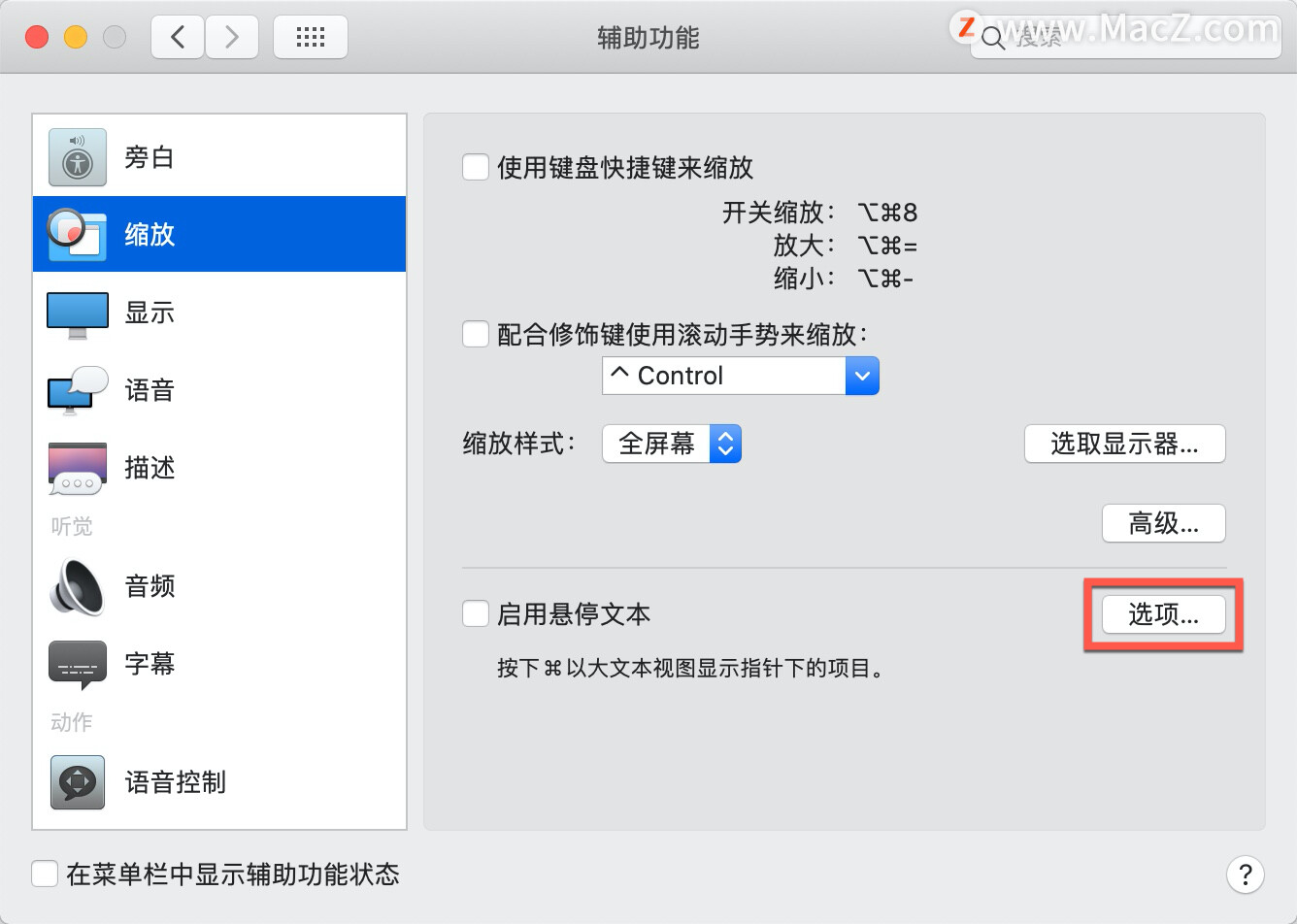
Mac新手教程:Mac电脑家长控制模式解除方法
Mac电脑的家长控制模式可以净化网络,以便予以青少年儿童安全的网络环境,但同时也有很多限制,比如浏览网站的时间和浏览网站的种类等,如何解除该模式?下面我们分享Mac电脑家长控制模式解除方法。
输入文本时,窗口的位置。点按“文本输入位置”弹出式菜单,然后选取一个位置。如果不想在输入文本时显示窗口,请选取“无”。
激活“悬停文本”需要按下的修饰键。点按“激活修饰键”弹出式菜单,然后选取一个按键。默认情况下,您可以按下 Command 键以激活“悬停文本”。
您可以锁定窗口以让其在您将指针移到项目上方时自动显示;例如,填写表单时。选择“激活锁”复选框。然后若要锁定或解锁窗口,请快速按下所选修饰键三次。
用于显示窗口中文本的颜色以及窗口本身显示的颜色。点按“颜色”,然后从弹出式菜单中选取一种颜色或者创建自定颜色。
使用悬停文本
将指针移到屏幕上项目的上方,然后按下激活修饰键(默认为 Command 键)以显示“悬停文本”窗口。
如果将选项设为可锁定窗口,请快速按下修饰键三次以将“悬停文本”窗口保留在屏幕上。如果无需显示,请再次快速按下该键三次。
如果选择了显示文本输入窗口,当您位于文本输入栏或区域中时,窗口会显示在您指定的位置,例如屏幕的左上角。键入时,您所键入内容的放大版本会显示在窗口中。
以上就是小编今天为大家分享的内容,希望对您有所帮助,想了解更多关于Mac相关知识,请关注我们吧!
如何将 mac 连接到蓝牙音频?蓝牙音频与 Mac 连接的详细教程
很多Mac用户为了方便携带,选择使用蓝牙音箱。但很多 MAC 用户反映,蓝牙音箱与 MAC 连接时经常会出现各种错误,无法正常连接。今天我们给用户带来了如何将蓝牙音频与 Mas 连接的详细教程,帮助新手用户和无法正常连接的用户快速完成蓝牙音频的连接。不知道怎么操作的用户赶紧看看吧!




![[MAC] 小技巧– 有边打边,轻松打出不会念的字](https://diannao-1300951004.cos.ap-guangzhou.myqcloud.com/images/2025/03/2082851322846801796.png)

